主页 > 经验 >
苹果iPad Air后台程序关闭方法
苹果iPad Air怎么关闭后台程序?苹果iPad Air的IOS 7系统中采用了全新的后台多任务管理界面,以卡片缩略图的方式显示后台正在运行应用程序。那么,在iPad Air中如何关闭后台程序呢?下面就由手机世界小编给大家讲解一下!
1)首先,跟以往一样,双击“HOME”键。
2)双击“HOME”键后,与以往不同的是会出现卡片式管理界面。上面是应用缩略图,下面为应用ICOM。(如下图所示)
PS:大家也可以左右滑动缩略图,查看后台应用程序。
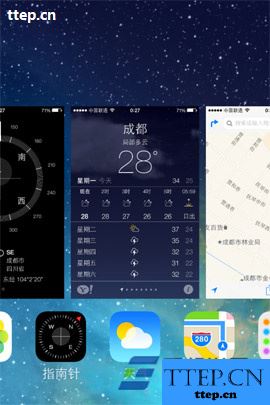
3)如果想切换应用,只需要直接点击该应用ICOM或者直接点击该应用缩略图即可。(如下图所示)
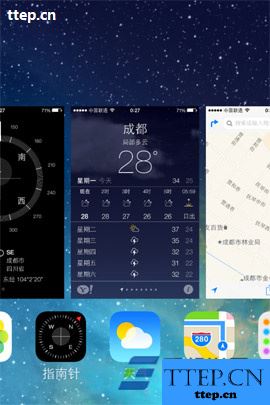
4)如果想要关闭某个应用,可以直接按住该应用的缩略图往上拖出界面即可。(如下图所示)
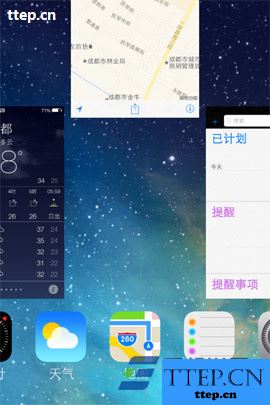
5)更个性一点话,大家也可以使用多点触控,同时关闭多个后台应用。(如下图所示)
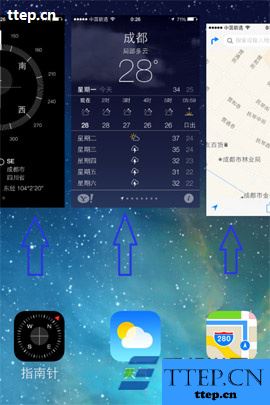
6)最后,如果需要返回主界面的话可以直接按“HOME”键返回,或者活动缩略图到主界面的缩略图时,按下该缩略图进行返回。(如下图所示)
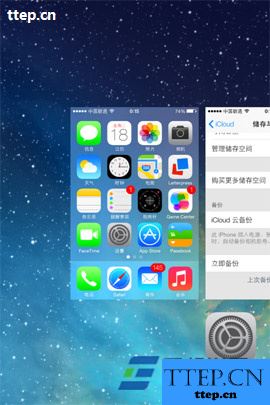
1)首先,跟以往一样,双击“HOME”键。
2)双击“HOME”键后,与以往不同的是会出现卡片式管理界面。上面是应用缩略图,下面为应用ICOM。(如下图所示)
PS:大家也可以左右滑动缩略图,查看后台应用程序。
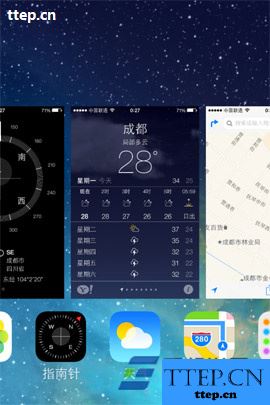
3)如果想切换应用,只需要直接点击该应用ICOM或者直接点击该应用缩略图即可。(如下图所示)
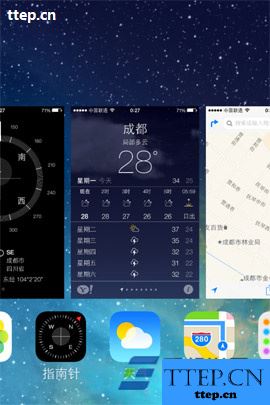
4)如果想要关闭某个应用,可以直接按住该应用的缩略图往上拖出界面即可。(如下图所示)
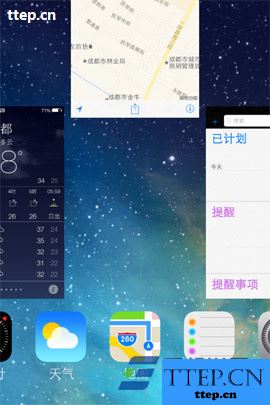
5)更个性一点话,大家也可以使用多点触控,同时关闭多个后台应用。(如下图所示)
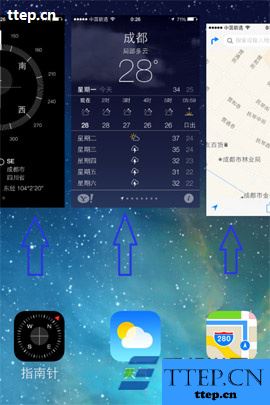
6)最后,如果需要返回主界面的话可以直接按“HOME”键返回,或者活动缩略图到主界面的缩略图时,按下该缩略图进行返回。(如下图所示)
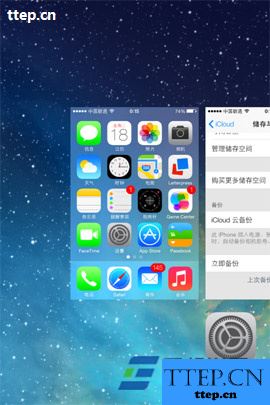
- 最近发表
- 赞助商链接
